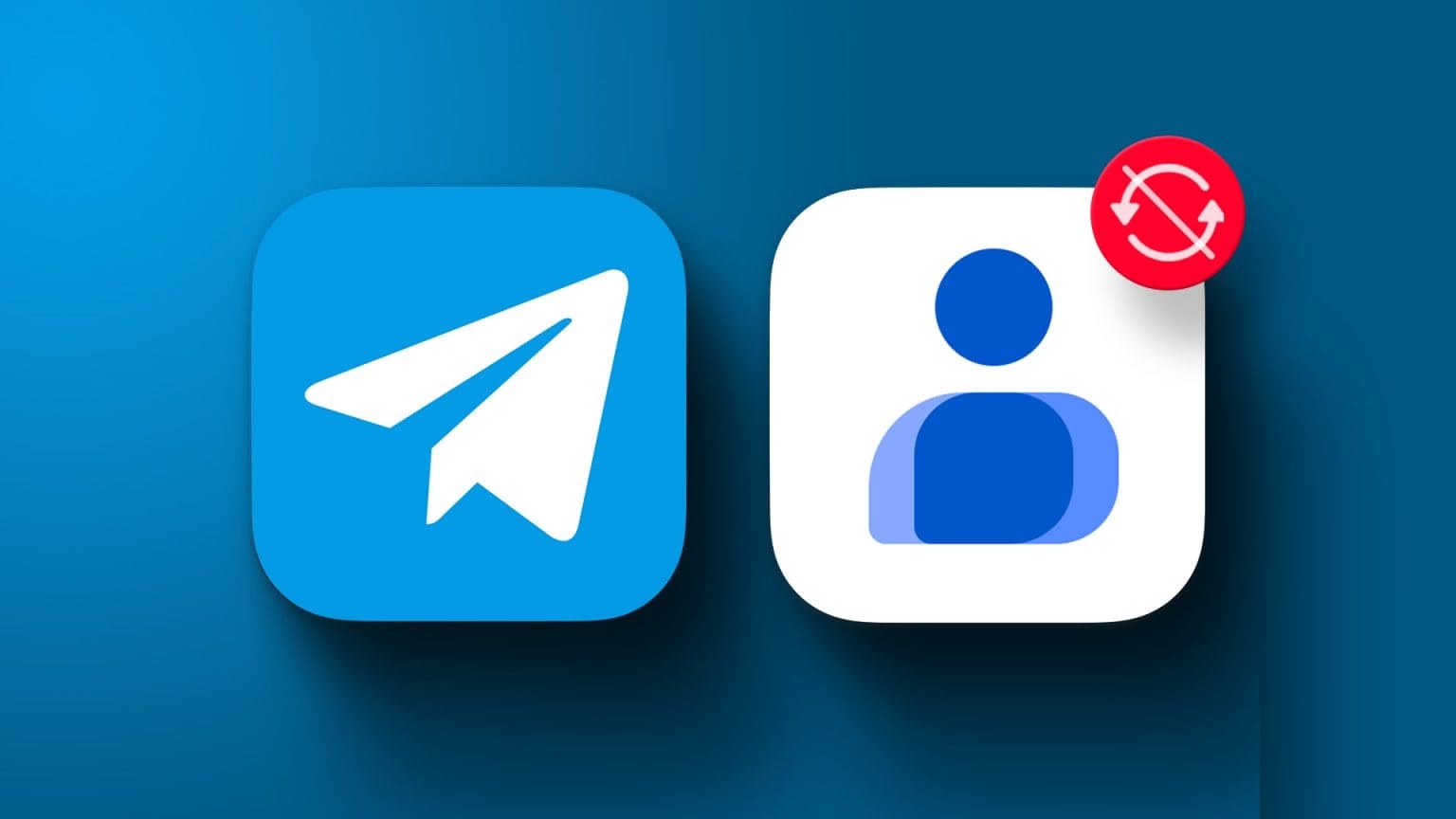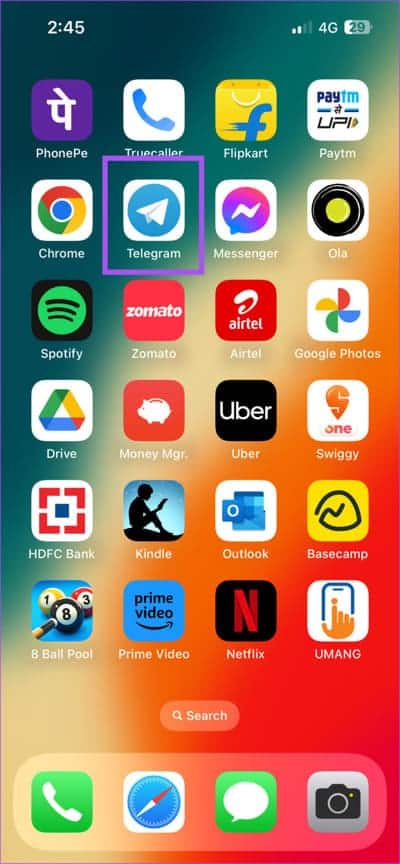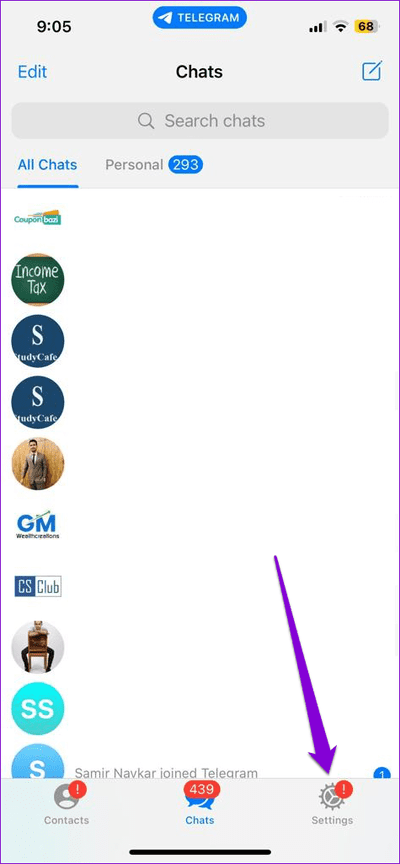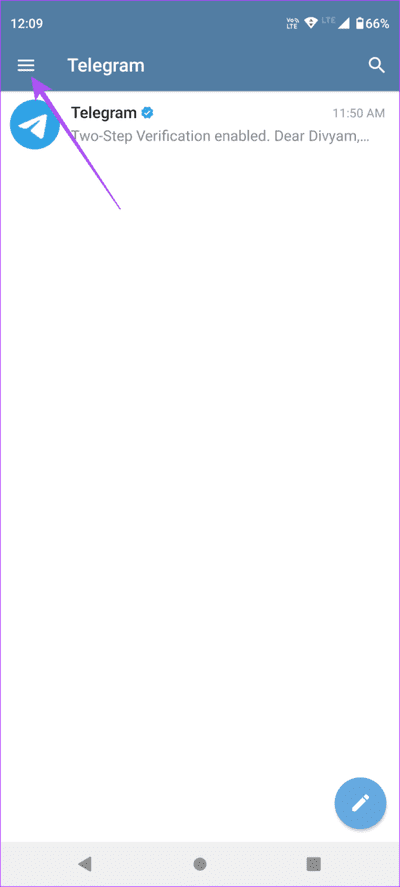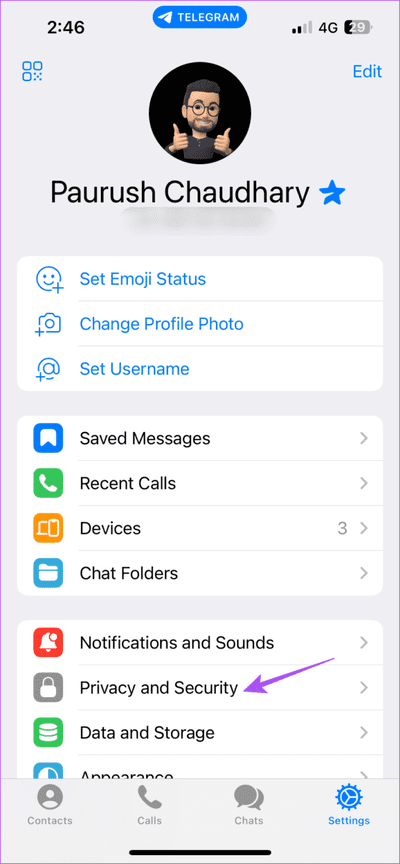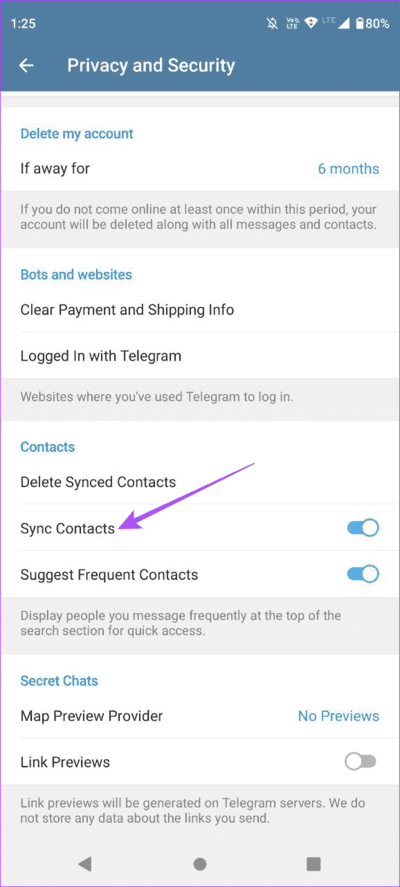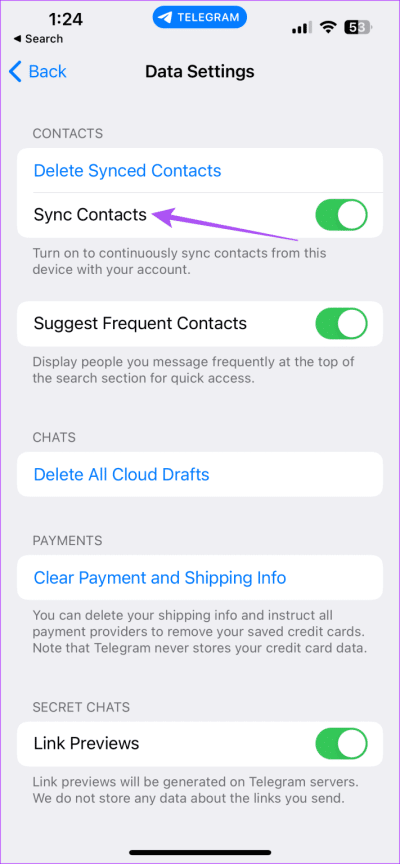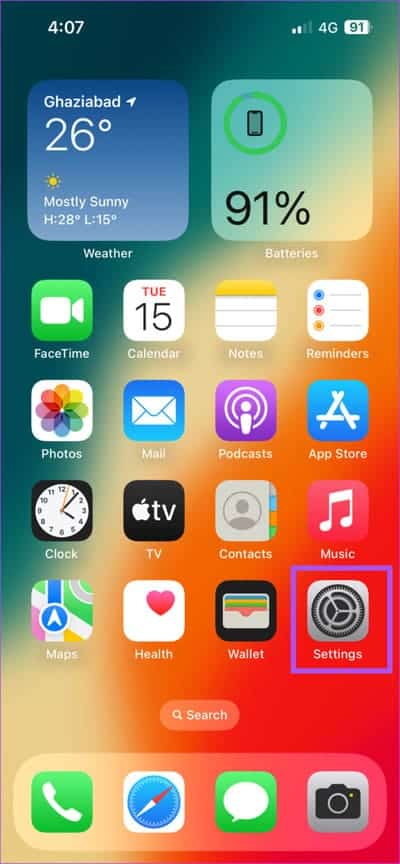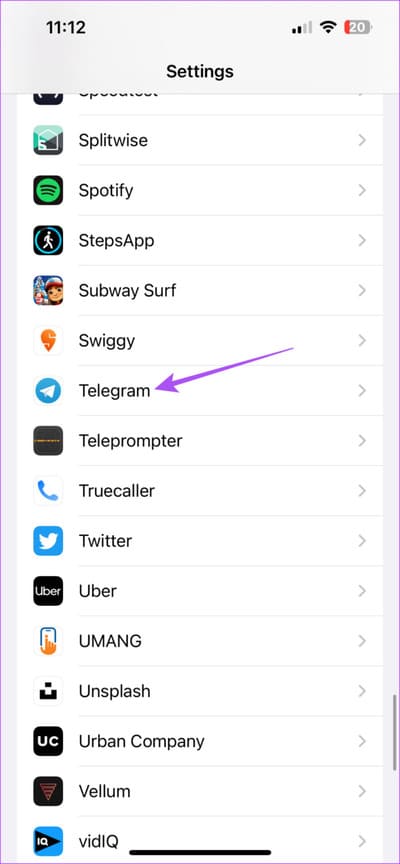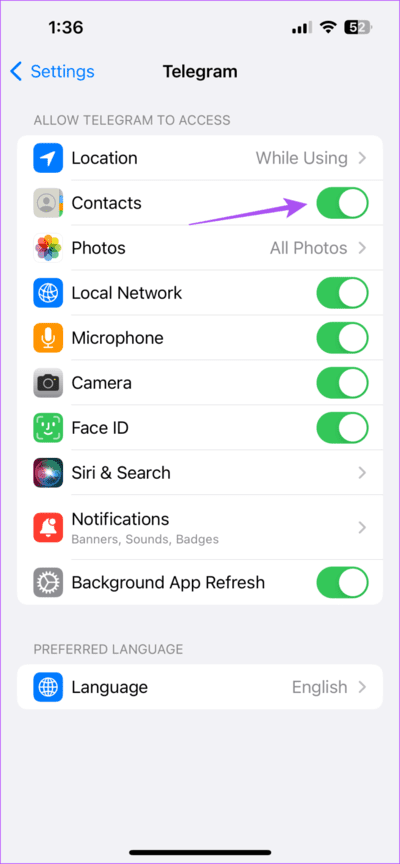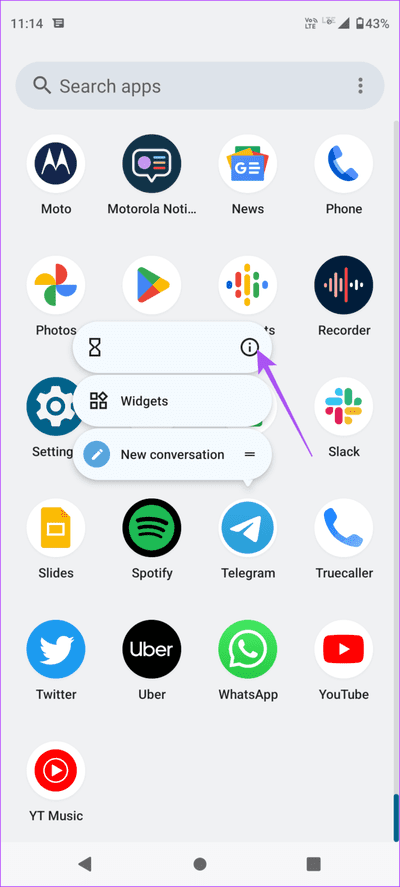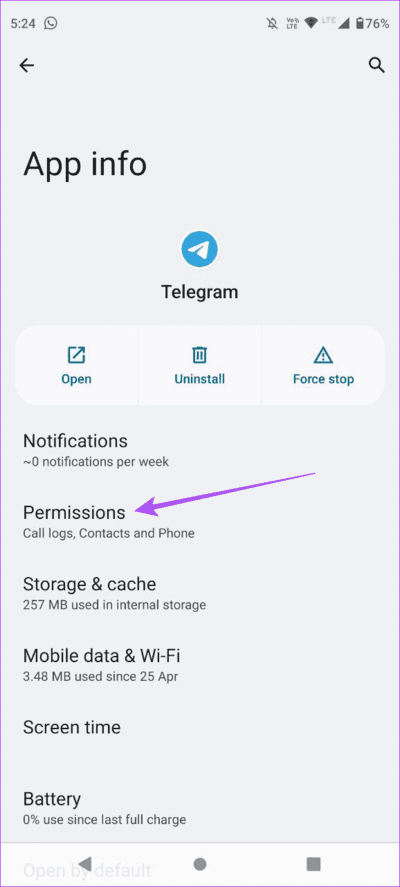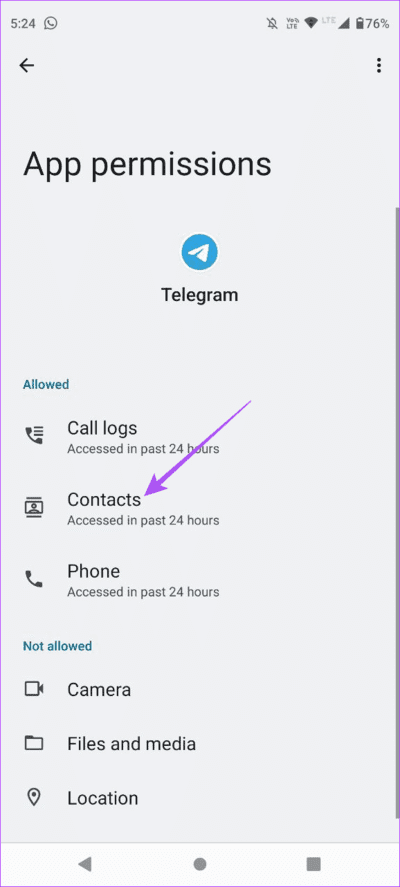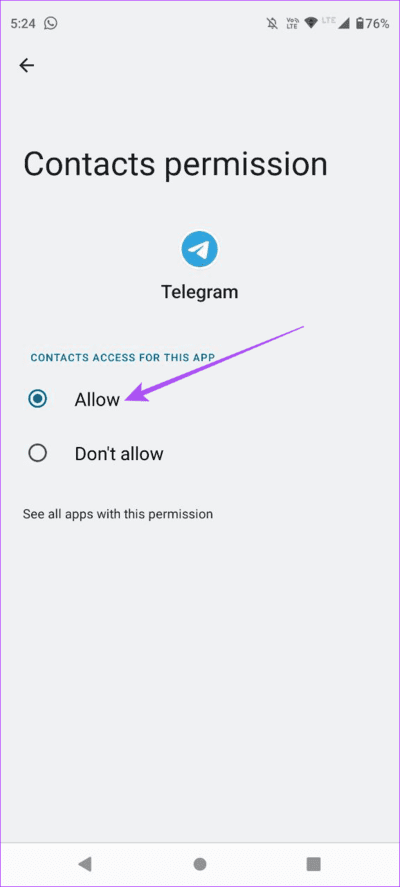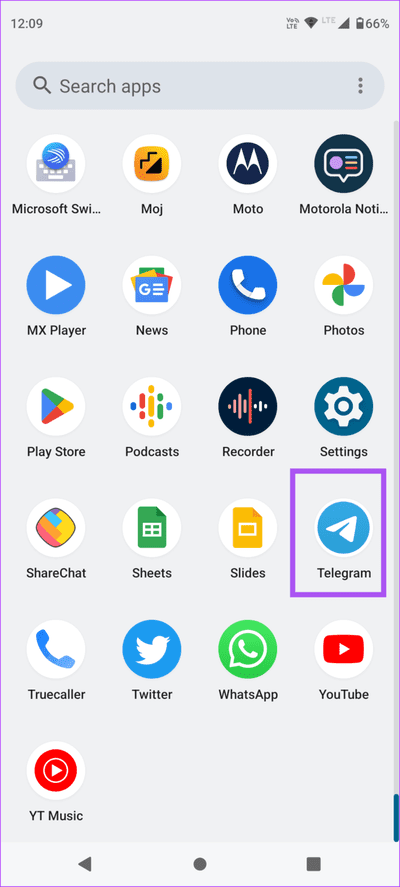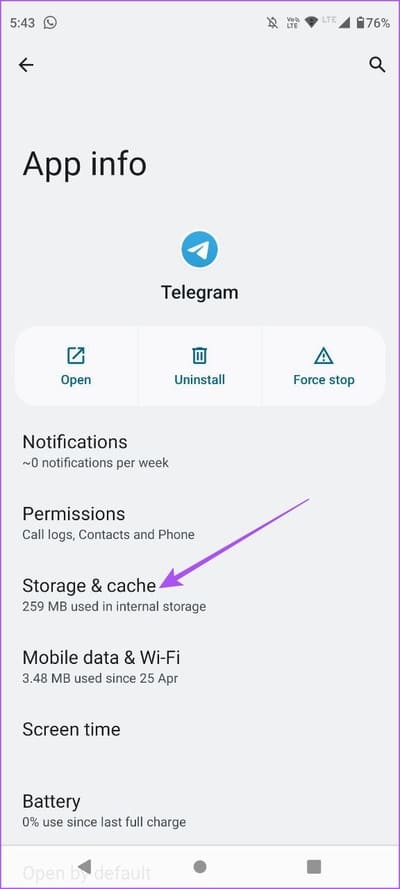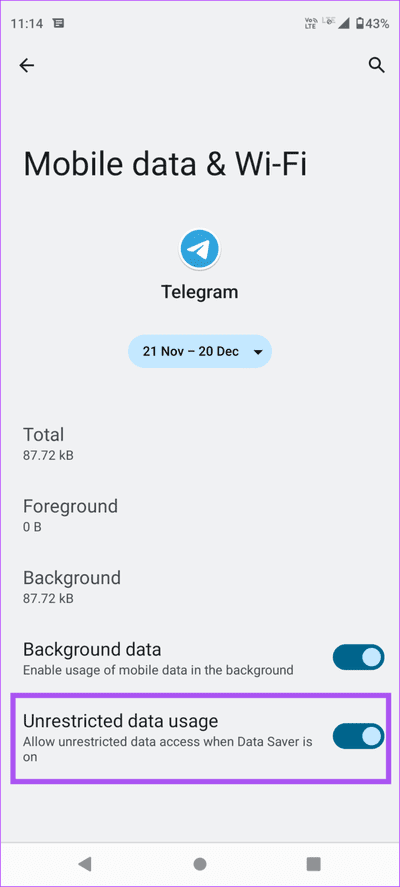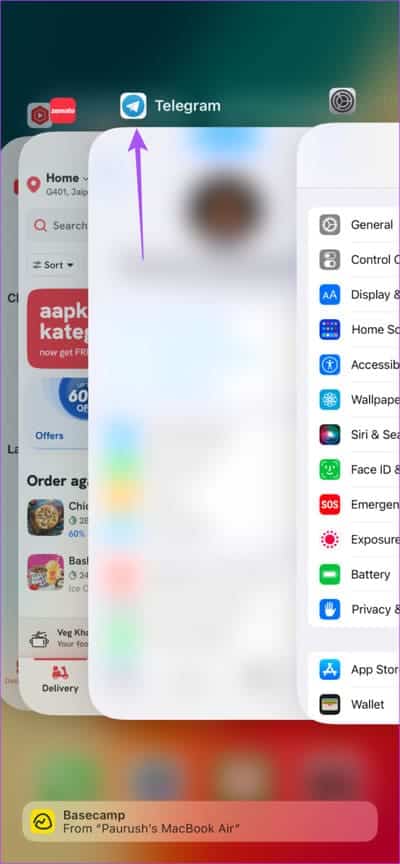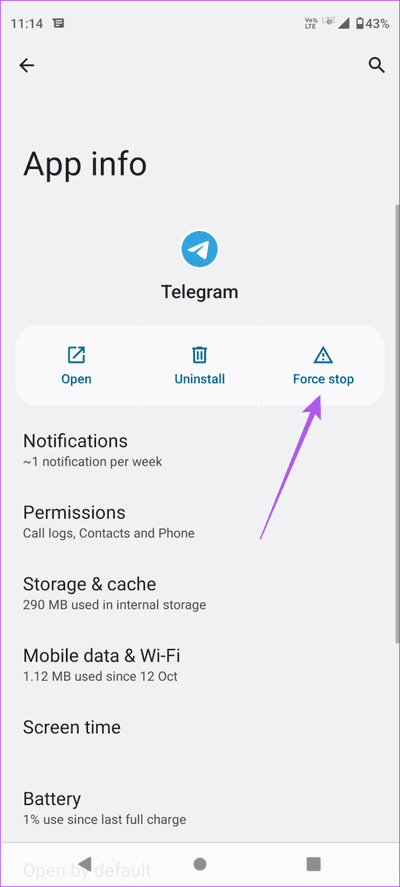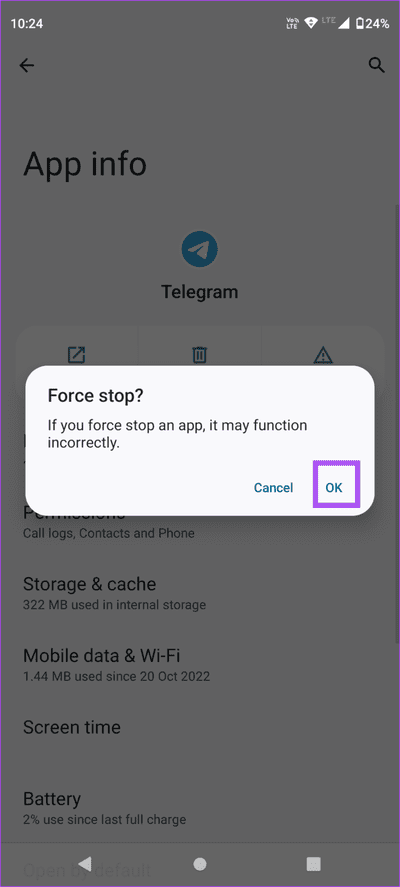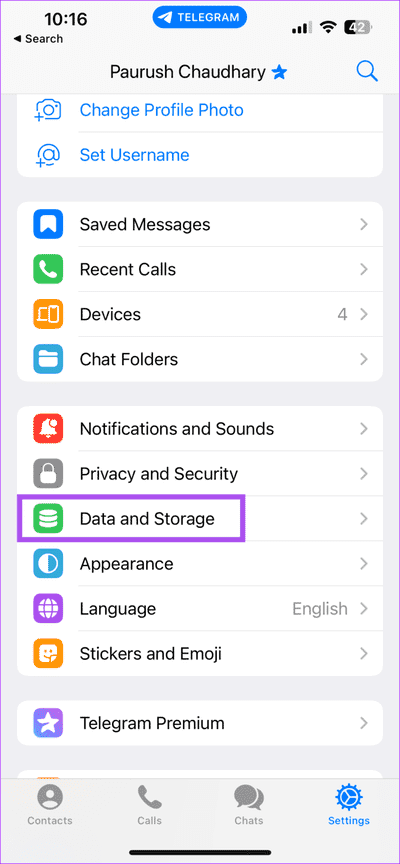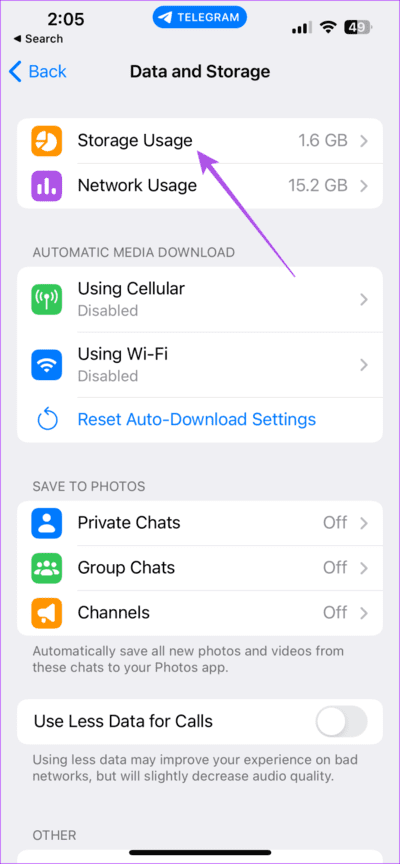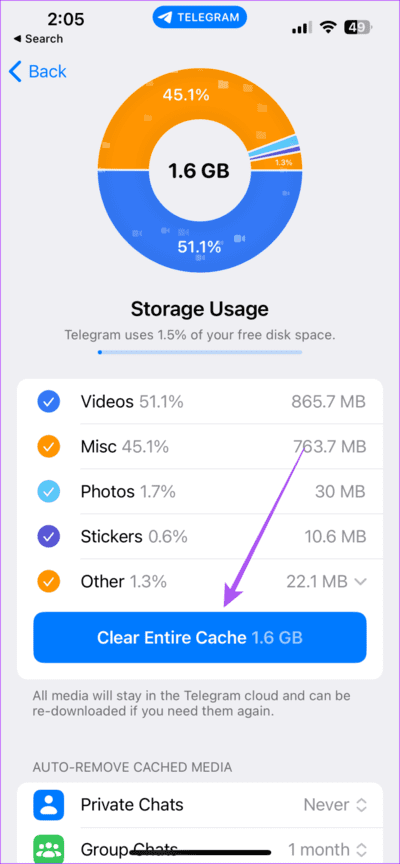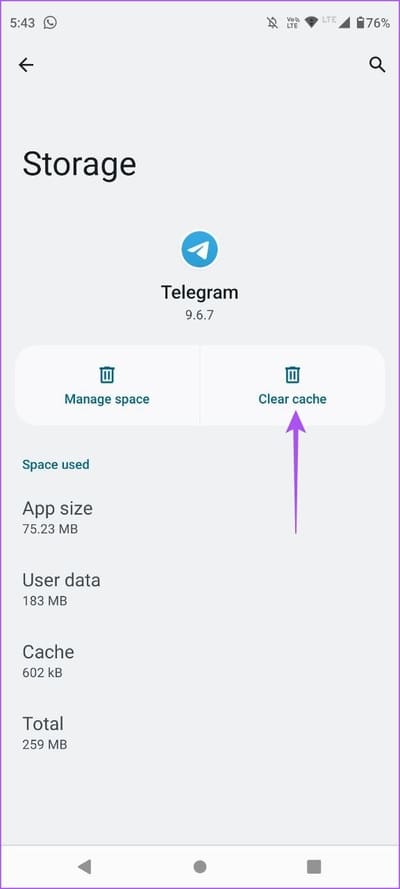Top 6 des correctifs pour les contacts Telegram qui ne se synchronisent pas sur iPhone et Android
Telegram est une bonne alternative à WhatsApp pour communiquer avec vos contacts. Vous pouvez accéder à des fonctionnalités supplémentaires, notamment après vous être abonné à Telegram Premium. Mais lors de l'utilisation de L'application, vos contacts récemment ajoutés ont-ils cessé d'apparaître dans Telegram ?
C'est quelque chose que les utilisateurs rencontrent, ce qui limite les conversations avec leurs contacts. Si vous êtes également confronté à la même chose, cet article partagera des solutions de travail pour réparer Telegram qui ne synchronise pas les contacts sur iPhone et Android.
1. Activer la synchronisation des contacts dans l'application Telegram
Si Telegram ne parvient pas à synchroniser les contacts, vous devrez activer la fonction de synchronisation des contacts dans L'application sur votre iPhone ou votre appareil Android. Cette fonction est activée par défaut. Mais vous pouvez toujours le vérifier et l'activer manuellement.
Étape 1: Ouvert Telegram Sur votre iPhone ou votre appareil Android.
Étape 2: Clique sur Paramètres dans le coin inférieur droit (iPhone).
Pour Android, appuyez sur l'icône Hamburgers Dans le coin supérieur gauche et sélectionnez Paramètres.
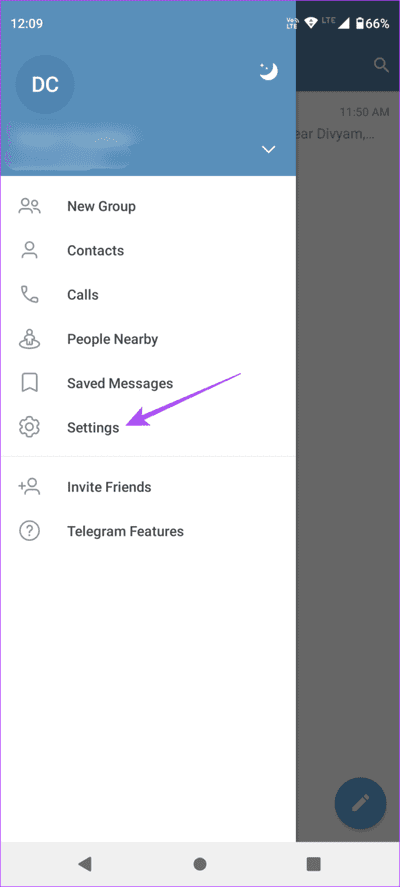
Passons à l'étape 3 : Clique sur Confidentialité et sécurité.
Étape 4: Faites défiler et cliquez Commutateur À côté de Synchronisation des contacts (Android).
Pour iPhone, faites défiler vers le bas et appuyez sur Paramètres de données. Appuyez ensuite sur la bascule à côté de Synchroniser les contacts.
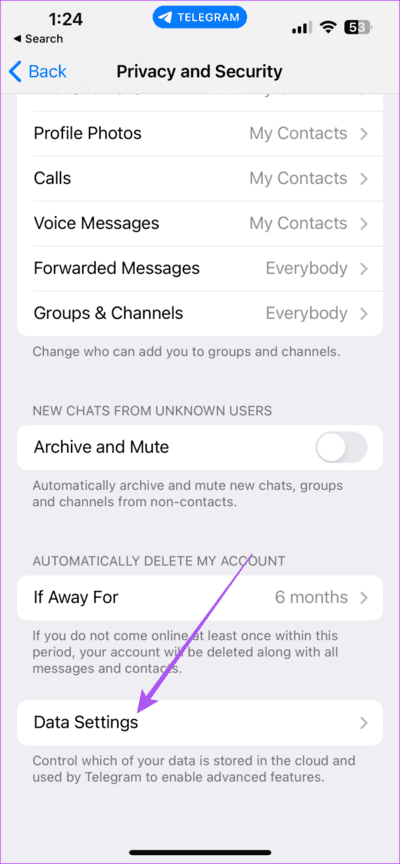
Étape 5: Se référer à vos chats Pour vérifier que le problème est résolu.
2. Activer l'accès aux contacts de Telegram
Vous devez autoriser l'application Telegram à accéder à vos contacts afin de les synchroniser et de les afficher dans l'application. Ainsi, la solution suivante, si les contacts nouvellement ajoutés n'apparaissent pas dans Telegram, consiste à activer la synchronisation des contacts.
IPhone
Étape 1: Ouvrir une application Paramètres Sur ton iPhone
Étape 2: Faites défiler et cliquez Telegram.
Passons à l'étape 3 : Appuyez sur la bascule à côté de Contacts pour activer l'accès.
Étape 4: fermer l'application Paramètres Et ouvert Telegram Pour vérifier que le problème est résolu.
Sur Android
Étape 1: Appui long sur l'icône de l'application Telegram Et presse Informations sur l'application.
Étape 2: Sélectionner Les permissions.
Passons à l'étape 3 : Clique sur Contacts.
Étape 4: Clique sur Autoriser.
Étape 5: Fermer L'application information et ouvrir Telegram Pour vérifier que le problème est résolu.
3. Vérifiez votre connexion Internet
Nous vous suggérons de vérifier la puissance de votre connexion Internet. Vous pouvez essayer de passer des données mobiles au Wi-Fi pour accélérer le processus de synchronisation des contacts. Si vous utilisez Telegram sur votre téléphone Android, nous vous suggérons de désactiver l'utilisation illimitée des données pour Telegram lorsque votre téléphone est en mode économiseur de données.
Étape 1: Appui long sur l'icône de l'application Telegram Et appuyez sur Informations sur l'application.
Étape 2: Faites défiler vers le bas et sélectionnez Données mobiles et Wi-Fi.
avancer d'un pas 3: Appuyez sur le bouton bascule à côté de Utilisation de données sans restriction pour activer la fonction.
Étape 4: Fermer L'application information et ouvrir Telegram Pour vérifier que le problème est résolu.
Consultez notre article sur Comment utiliser le mode d'économie d'énergie sur Telegram.
4. Forcer à quitter et redémarrer Telegram
Une solution basique et efficace pour synchroniser vos contacts consiste à forcer l'arrêt et le redémarrage de l'application Telegram sur iPhone et Android.
IPhone
Étape 1: Sur l'écran d'accueil de votre iPhone, balayez vers le haut et maintenez enfoncé pour afficher les fenêtres d'application en arrière-plan.
Étape 2: Rechercher une application Telegram Balayez vers le haut pour le supprimer.
Passons à l'étape 3 : Préparé Exécuter le télégramme Et vérifiez si le problème est résolu.
Sur Android
Étape 1: Appui long sur Icône de l'application Télégramme Et presse Informations sur l'application.
Étape 2: Sélectionner Arrêt forcé.
Passons à l'étape 3 : Clique sur Ok À confirmer.
Étape 4: Fermer L'application information et ouvrir Telegram Pour vérifier que le problème est résolu.
5. Videz le cache de l'application Telegram
Le cache de l'application enregistre toutes les préférences de L'application et les informations d'enregistrement d'Entrée. Mais au fil du temps, de grandes quantités de données mises en cache peuvent entraîner un dysfonctionnement de l'application. Dans le cas de Telegram, vous pouvez essayer de vider le cache de l'application sur votre Android et votre iPhone.
IPhone
Étape 1: Ouvert Telegram Sur ton iPhone
Étape 2: Clique sur Paramètres Dans le coin inférieur droit.
Passons à l'étape 3 : Clique sur Données et stockage.
Étape 4: Sélectionnez l'utilisation Stockage.
Étape 5: Appuyez sur Effacer Cache de télégramme.
Passons à l'étape 6 : Revenir à Chats , ce qui peut prendre un certain temps pour télécharger et vérifier si le problème est résolu.
Sur Android
Étape 1: Appui long sur Icône de l'application Télégramme Et presse Informations sur l'application.
Étape 2: Faites défiler et cliquez Stockage et cache.
Passons à l'étape 3 : Clique sur Videz le cache.
Étape 4: Fermer les infos Application Et ouvert Telegram Pour vérifier que le problème est résolu.
6. Mettre à jour L'applicationTELEGRAM
Si aucune des solutions ne fonctionne, mettez à jour la version de Telegram sur votre iPhone ou appareil Android. Vous pouvez utiliser les liens suivants.
Connectez-vous avec des amis sur Telegram
Ces solutions résoudront le problème de Telegram qui ne synchronise pas vos contacts sur iPhone et Android. Vous pouvez également lire notre article Comment se déconnecter des appareils de votre compte Telegram.